飞秋使用手册
- 格式:doc
- 大小:1.37 MB
- 文档页数:13
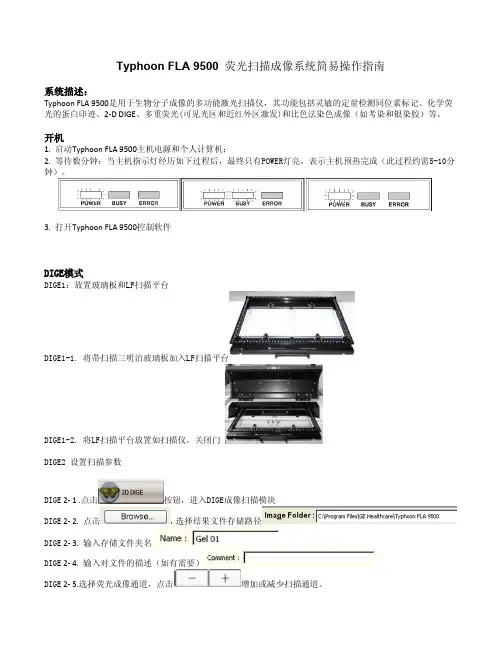
Typhoon FLA 9500 荧光扫描成像系统简易操作指南系统描述:Typhoon FLA 9500是用于生物分子成像的多功能激光扫描仪,其功能包括灵敏的定量检测同位素标记、化学荧光的蛋白印迹、2-D DIGE、多重荧光(可见光区和近红外区激发)和比色法染色成像(如考染和银染胶)等。
开机1. 启动Typhoon FLA 9500主机电源和个人计算机;2. 等待数分钟:当主机指示灯经历如下过程后,最终只有POWER灯亮,表示主机预热完成(此过程约需5-10分钟)。
3. 打开Typhoon FLA 9500控制软件DIGE模式DIGE1:放置玻璃板和LF扫描平台DIGE1-1. 将带扫描三明治玻璃板加入LF扫描平台DIGE1-2. 将LF扫描平台放置如扫描仪,关闭门DIGE2 设置扫描参数DIGE 2- 1 .点击按钮,进入DIGE成像扫描模块DIGE 2- 2. 点击,选择结果文件存储路径DIGE 2- 3. 输入存储文件夹名DIGE 2- 4. 输入对文件的描述(如有需要)DIGE 2- 5.选择荧光成像通道,点击增加或减少扫描通道。
DIGE 2- 6.选择内标所在通道DIGE 2- 7.输入对应通道文件名DIGE 2- 8.选择灵敏度,通过PMT电压(250-1000)调节来改变扫描灵敏度,PMT电压越高,灵敏度越高。
DIGE 2- 9.选择扫描分辨率DIGE 2- 10. 选择目标成像面积DIGE 2- 11. 通过和可以存储设定的扫描参数和用于后期调入。
DIGE 2- 12.点击预览或点击开始扫描。
磷屏成像IP1:放置磷屏和磷屏扫描平台IP1- 1 .将待成像的磷屏放置在磷屏平台背侧,白色有信号面朝上。
IP1- 2 . 将磷屏扫描平台放置入扫描仪,手柄朝上(磷屏向下),关闭门。
IP1- 3.待扫描结束后,移除磷屏。
IP2:设置扫描参数和扫描IP2- 1 .点击按钮,进入磷屏成像扫描模块IP2- 2. 点击,选择结果文件存储路径IP2- 3. 输入存储文件名IP2- 4. 输入对文件的描述(如有需要)IP2- 5.选择灵敏度,通过PMT电压(250-1000)调节来改变扫描灵敏度,PMT电压越高,灵敏度越高。
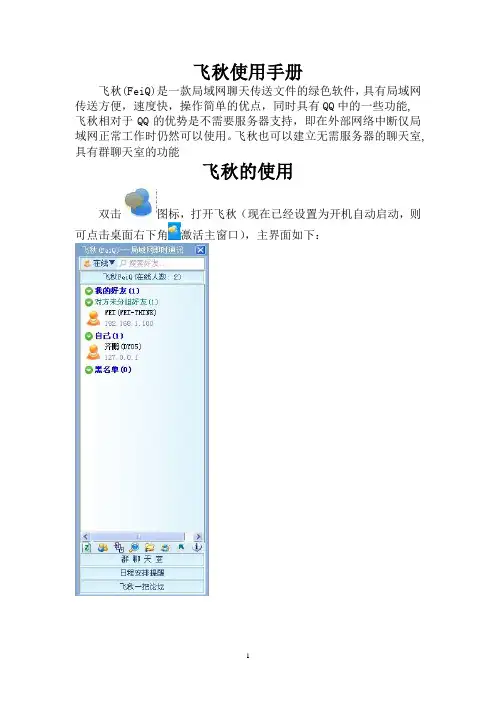
飞秋使用手册飞秋(FeiQ)是一款局域网聊天传送文件的绿色软件,具有局域网传送方便,速度快,操作简单的优点,同时具有QQ中的一些功能, 飞秋相对于QQ的优势是不需要服务器支持,即在外部网络中断仅局域网正常工作时仍然可以使用。
飞秋也可以建立无需服务器的聊天室,具有群聊天室的功能飞秋的使用双击图标,打开飞秋(现在已经设置为开机自动启动,则可点击桌面右下角激活主窗口),主界面如下:1.设置用户名及完善个人资料,右键单击自己头像,单击“更改用户名及用户资料”。
2.聊天对话框的界面及说明在主界面双击联系目标,即可调出聊天对话框在这里可以发送信息、文件、图片,共享文件、语音,且可以进行远程协助。
注意:此模式下发送的文字均为图片格式点击“全部记录”,查看聊天记录:将要发送的文件拖拉到聊天界面下图所示位置,按发送即可4.面板主要图标说明,如刷新、多人群发、最近联系人、搜索、共享、设置等:刷新就是更新用户列表,以下是多人群发功能:最近联系人:搜索:共享文件:点击这个图标,然后进入下图所示窗口:点击“设置我的共享文件”,在弹出的窗口中,单击“增加目录”,选着你要共享的文件,然后单击“确定”,即可完成共享。
按以下操作进行:在此还可以设置密码,让共享的文件更安全、可靠,如不需要设置密码的,可以跳过这步。
至此共享文件成功。
5.如何下载共享文件:跟共享文件相同,同样是点击这个图标,然后进入如下图所示选中你要下载的文件并单击“下载”,然后如下图:6.在“设置”菜单里功能选项有很多,但一般并不需要进行调整7.如何建立一个群:在主界面点击按钮,然后出现图2,双击照着要求填写内容便完成一个群的建立。
8.如何进行日程安排在主界面点击如下图标:进入到下图所示界面点击“新增提醒”,弹出如下窗口,并按需填写内容如提醒时间到达,会出现如下窗口如果要批量新增提醒与安排的,可以用“批量增加”功能,用法与“新增提醒”差不多可以通过点击“全部记事”或“全部提醒”来查看、修改和删除记事或提醒的内容。

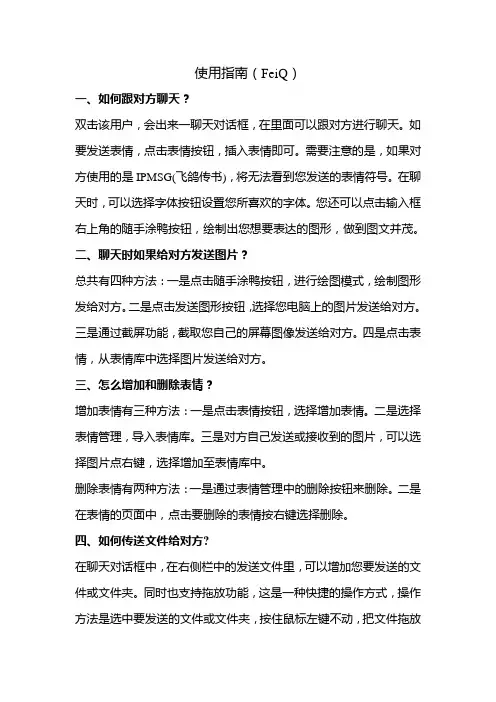
使用指南(FeiQ)一、如何跟对方聊天?双击该用户,会出来一聊天对话框,在里面可以跟对方进行聊天。
如要发送表情,点击表情按钮,插入表情即可。
需要注意的是,如果对方使用的是IPMSG(飞鸽传书),将无法看到您发送的表情符号。
在聊天时,可以选择字体按钮设置您所喜欢的字体。
您还可以点击输入框右上角的随手涂鸭按钮,绘制出您想要表达的图形,做到图文并茂。
二、聊天时如果给对方发送图片?总共有四种方法:一是点击随手涂鸭按钮,进行绘图模式,绘制图形发给对方。
二是点击发送图形按钮,选择您电脑上的图片发送给对方。
三是通过截屏功能,截取您自己的屏幕图像发送给对方。
四是点击表情,从表情库中选择图片发送给对方。
三、怎么增加和删除表情?增加表情有三种方法:一是点击表情按钮,选择增加表情。
二是选择表情管理,导入表情库。
三是对方自己发送或接收到的图片,可以选择图片点右键,选择增加至表情库中。
删除表情有两种方法:一是通过表情管理中的删除按钮来删除。
二是在表情的页面中,点击要删除的表情按右键选择删除。
四、如何传送文件给对方?在聊天对话框中,在右侧栏中的发送文件里,可以增加您要发送的文件或文件夹。
同时也支持拖放功能,这是一种快捷的操作方式,操作方法是选中要发送的文件或文件夹,按住鼠标左键不动,把文件拖放到聊天对话框中,松掉鼠标左键即可。
点击发送按钮把文件传送给对方。
如果要查看发送的文件进度,可以选择发送文件栏旁边的文件监视按钮进行查看。
在文件监视对话框中即可以查看文件发送状态,也可以取消用户还没有接收的文件。
五、如何接收对方传送来的文件?当对方传送的文件到来时,会在聊天对话框右侧栏中的接收文件栏中显示。
如果您要全部接收,点击全部接收即可。
如果您只接收其中的部分文件,可以选中要接收的文件,点击接收按钮或双击要接收的文件即可。
如果全部不接收点击全部拒收按钮。
如果不接收其中的部分文件,选中不接收的文件,点击取消按钮。
当文件在传送中时,如果要取消或中断传送,点击中断传送按钮。
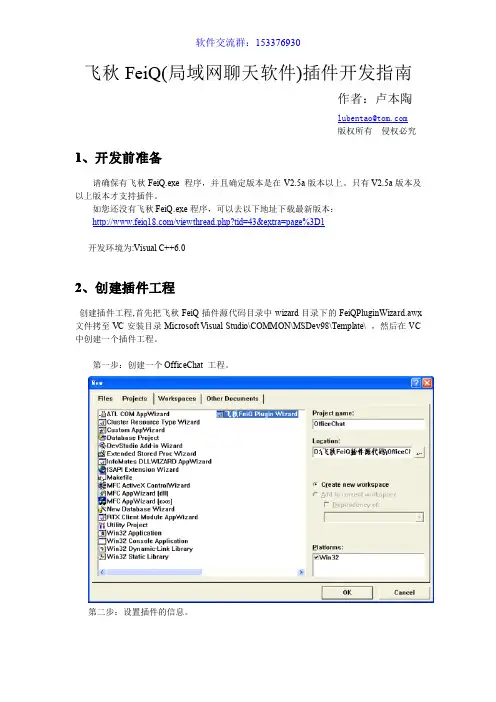
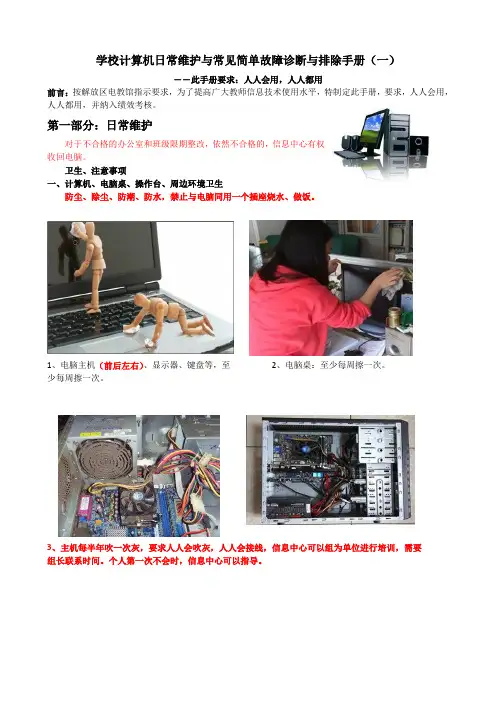
学校计算机日常维护与常见简单故障诊断与排除手册(一)――此手册要求:人人会用,人人都用前言:按解放区电教馆指示要求,为了提高广大教师信息技术使用水平,特制定此手册,要求,人人会用,人人都用,并纳入绩效考核。
第一部分:日常维护对于不合格的办公室和班级限期整改,依然不合格的,信息中心有权收回电脑。
卫生、注意事项一、计算机、电脑桌、操作台、周边环境卫生防尘、除尘、防潮、防水,禁止与电脑同用一个插座烧水、做饭。
2、电脑桌:至少每周擦一次。
1、电脑主机(前后左右)、显示器、键盘等,至少每周擦一次。
3、主机每半年吹一次灰,要求人人会吹灰,人人会接线,信息中心可以组为单位进行培训,需要组长联系时间。
个人第一次不会时,信息中心可以指导。
5、班班通的主机可以通过这里擦干净。
4、操作台及周围保持清洁、光亮(有专人天天负责);后箱体内部灰尘定期清理(2~3个月一次)。
×6、操作台上禁止放置水杯(防水)和重物(防压)。
7、禁止与电脑共用插座烧水,更不允许放在电脑桌上烧水。
7、电脑后面及操作台内部的线要整理整齐,离开地面,严禁桌子压到网线、电源线等连接线上。
二、投影机的日常维护与注意事项1、除尘工作最重要,每2周清理一次过滤网,用软布(或餐巾纸)轻擦拭投影机镜头表面。
2、本节课结束不用时,务必关上投影机,严禁长时间空开;关机时请按操作流程关机,先关投影机开关,冷却过一会再断电。
注:投影机灯泡一是怕热,亮时,内部温度非常高,散热口过滤网一定要定期清理,否则就会烧坏灯泡。
二是有一定使用寿命,经常空开会造成浪费,减少期使用寿命。
三是价格昂贵,维修周期长,不仅浪费了资金,更重要的是影响了你的正常教学。
第二部分:简单自检知识投影机不能通过集成操作台控制,没有声音,显示不亮,上不去网,1、投影机不能通过集成操作台控制,一般原因是红外发射灯没有在接收口处,解决办法如图。
2、投影机成像不清或投影范围不合适,解决办法是调焦,如图。
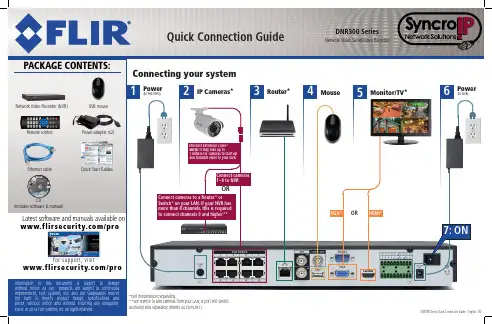
![[feiq]C6v3.0-TS3111-实施手册v1.0](https://uimg.taocdn.com/0bc0e4efe009581b6bd9eb88.webp)
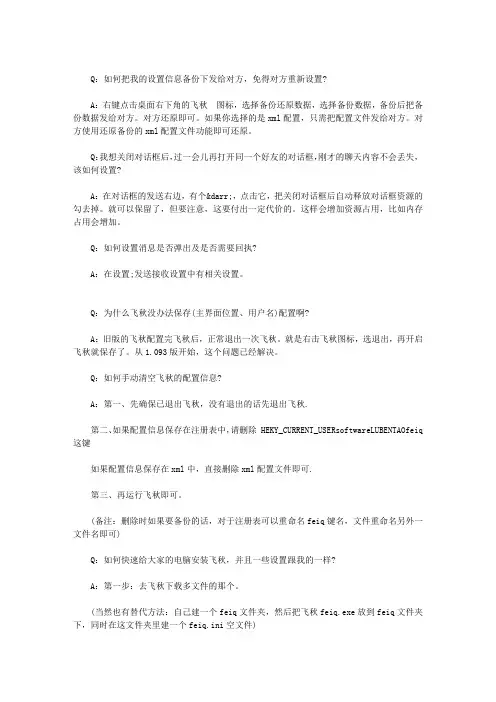
Q:如何把我的设置信息备份下发给对方,免得对方重新设置?A:右键点击桌面右下角的飞秋图标,选择备份还原数据,选择备份数据,备份后把备份数据发给对方。
对方还原即可。
如果你选择的是xml配置,只需把配置文件发给对方。
对方使用还原备份的xml配置文件功能即可还原。
Q:我想关闭对话框后,过一会儿再打开同一个好友的对话框,刚才的聊天内容不会丢失,该如何设置?A:在对话框的发送右边,有个↓,点击它,把关闭对话框后自动释放对话框资源的勾去掉。
就可以保留了,但要注意,这要付出一定代价的。
这样会增加资源占用,比如内存占用会增加。
Q:如何设置消息是否弹出及是否需要回执?A:在设置;发送接收设置中有相关设置。
Q:为什么飞秋没办法保存(主界面位置、用户名)配置啊?A:旧版的飞秋配置完飞秋后,正常退出一次飞秋。
就是右击飞秋图标,选退出,再开启飞秋就保存了。
从1.093版开始,这个问题已经解决。
Q:如何手动清空飞秋的配置信息?A:第一、先确保已退出飞秋,没有退出的话先退出飞秋.第二、如果配置信息保存在注册表中,请删除 HEKY_CURRENT_USERsoftwareLUBENTAOfeiq 这键如果配置信息保存在xml中,直接删除xml配置文件即可.第三、再运行飞秋即可。
(备注:删除时如果要备份的话,对于注册表可以重命名feiq键名,文件重命名另外一文件名即可)Q:如何快速给大家的电脑安装飞秋,并且一些设置跟我的一样?A:第一步:去飞秋下载多文件的那个。
(当然也有替代方法:自己建一个feiq文件夹,然后把飞秋feiq.exe放到feiq文件夹下,同时在这文件夹里建一个feiq.ini空文件)说明:此文件为飞秋是否把所有配置文件保存在程序同目录下的标志文件。
如果飞秋feiq.exe目录下(目录名最好是feiq),有此feiq.ini文件,则飞秋会将所有配置文件保存在飞秋同目录下的文件夹下。
如果飞秋feiq.exe目录下没有此feiq.ini文件,则飞秋配置文件默认保存在D:Program Filesfeiq或C:Program Filesfeiq目录下。
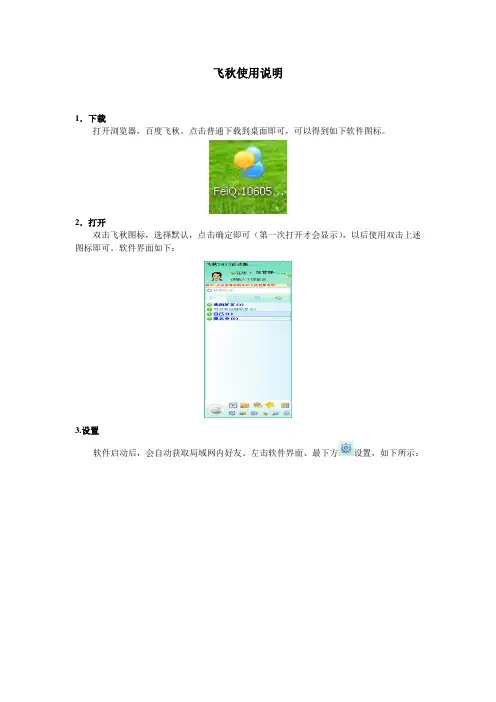
飞秋使用说明
1.下载
打开浏览器,百度飞秋。
点击普通下载到桌面即可,可以得到如下软件图标。
2.打开
双击飞秋图标,选择默认,点击确定即可(第一次打开才会显示),以后使用双击上述图标即可。
软件界面如下:
3.设置
软件启动后,会自动获取局域网内好友。
左击软件界面、最下方设置,如下所示:
在用户名一栏填写自己信息、头像,点击“确定”。
4.即时通讯
双击需要通讯的人的头像,操作等同QQ。
5.发送文件/文件夹
在聊天窗口上方功能栏第四个图标,点击发送文件或发送文件夹。
在目录中选择自己要发送的文件/文件夹,选中后点击下方的打开。
6.接受文件/文件夹
在聊天窗口的右上方,点击接收或者另存为,即可接收对方传来的文件/文件夹。
7.文件共享
在软件界面下方图标,打开后,出现如下界面:
7.1 上传
点击左下角的“设置我的共享文件”,在出现的界面左下方点击增加目录或者增加文件,在路径中选择共享的文件或者文件夹,然后点击右下方的“确定”。
在上图中会显示自己共享的文件/文件夹。
7.2 下载
在上图中点击需要下载的文件左侧的勾选项,点击右下方的“下载”,可以下载所需的
文件/文件夹。
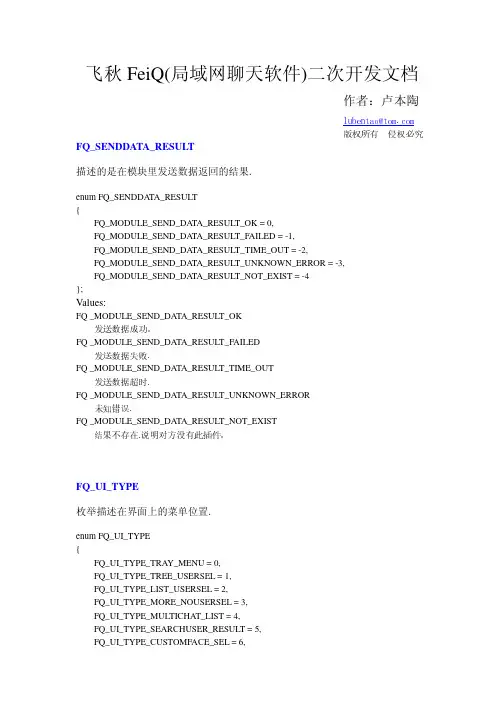
飞秋FeiQ(局域网聊天软件)二次开发文档作者:卢本陶lubentao@版权所有 侵权必究FQ_SENDDATA_RESULT描述的是在模块里发送数据返回的结果.enum FQ_SENDDATA_RESULT{FQ_MODULE_SEND_DATA_RESULT_OK = 0,FQ_MODULE_SEND_DATA_RESULT_FAILED = -1,FQ_MODULE_SEND_DATA_RESULT_TIME_OUT = -2,FQ_MODULE_SEND_DATA_RESULT_UNKNOWN_ERROR = -3,FQ_MODULE_SEND_DATA_RESULT_NOT_EXIST = -4};Values:FQ _MODULE_SEND_DATA_RESULT_OK发送数据成功。
FQ _MODULE_SEND_DATA_RESULT_FAILED发送数据失败.FQ _MODULE_SEND_DATA_RESULT_TIME_OUT发送数据超时.FQ _MODULE_SEND_DATA_RESULT_UNKNOWN_ERROR未知错误.FQ _MODULE_SEND_DATA_RESULT_NOT_EXIST结果不存在.说明对方没有此插件。
FQ_UI_TYPE枚举描述在界面上的菜单位置.enum FQ_UI_TYPE{FQ_UI_TYPE_TRAY_MENU = 0,FQ_UI_TYPE_TREE_USERSEL = 1,FQ_UI_TYPE_LIST_USERSEL = 2,FQ_UI_TYPE_MORE_NOUSERSEL = 3,FQ_UI_TYPE_MULTICHAT_LIST = 4,FQ_UI_TYPE_SEARCHUSER_RESULT = 5,FQ_UI_TYPE_CUSTOMFACE_SEL = 6,FQ_UI_TYPE_DAYCALENDER_SEL = 7,FQ_UI_TYPE_DAYCLOCK_TIP = 8,FQ_UI_TYPE_MAIN_ONLINESTATUS = 9,FQ_UI_TYPE_QUN_SEL = 10,FQ_UI_TYPE_CHAT_REPL Y = 11,FQ_UI_TYPE_QUNCHAT_REPL Y = 12,FQ_UI_TYPE_CHAT_SENDOPT = 13,FQ_UI_TYPE_MULTICHAT_SENDOPT = 14,FQ_UI_TYPE_QUNCHAT_SENDOPT = 15,FQ_UI_TYPE_CHAT_PLUGIN = 16,FQ_UI_TYPE_MULTICHAT_PLUGIN = 17,FQ_UI_TYPE_QUNCHAT_PLUGIN = 18};Values:FQ_UI_TYPE_TRAY_MENU托盘菜单。
Pilot Pioneer 操作手册文档历史文档历史目录1.产品介绍 (1)1.1 操作系统 (1)1.2 最低配置 (1)1.3 建议配置 (1)2.缩略语 (2)3.软件安装 (3)3.1 安装驱动程序及运行环境 (3)3.2 安装测试软件 (4)4.测试流程 (5)4.1 新建工程 (5)4.2 设备配置 (5)4.2.1 未配置设备 (5)4.2.2 自动检测 (6)4.2.3 手动配置 (7)4.2.3.1 Handset设备配置 (9)4.2.3.2 GPS设备配置 (10)4.2.3.3 Scanner设备配置 (10)4.2.4 ADB连接方式 (10)4.3 测试模版与测试计划 (12)4.3.1 测试模版 (13)4.3.2 测试计划 (14)4.3.2.1 测试计划管理 (14)4.3.2.2 测试计划导入 (17)4.3.2.3 测试计划导出 (18)4.3.2.4 测试计划删除 (18)4.3.2.5 测试计划保存至模版 (19)4.4 数据采集 (19)4.4.1 连接设备启动测试 (19)4.4.1.1 连接模式 (19)4.4.1.2 记录模式 (20)4.4.2 测试控制 (23)4.4.3 结束测试 (25)4.5 窗口组合 (25)4.5.2 两类组合操作 (29)4.5.3 组合窗口调整 (31)4.6 场景 (34)4.7 保存工程 (35)5.测试业务 (36)5.1 Handset测试业务 (36)5.1.1 Call (36)5.1.2 MOS (37)5.1.2.1 关于POLQA的说明 (40)5.1.3 FTP Download (43)5.1.4 FTP Upload (45)5.1.5 HTTP Download (48)5.1.6 HTTP Page (50)5.1.7 HTTP Upload (52)5.1.8 Video Streaming (54)5.1.9 WAP Page (56)5.1.10 WAP Download (58)5.1.11 SMS (60)5.1.12 MMS (62)5.1.13 Attach (64)5.1.14 PDP (65)5.1.15 Ping (66)5.1.16 Receive Email (67)5.1.17 Send Email (69)5.1.18 PPP Dial (71)5.1.19 MTC Test (73)5.1.20 Idle Test (73)5.1.21 MOS Self-Check (74)5.1.22 MOS Self-Loop (76)5.1.23 Video Telephony (76)5.1.24 iPerf (78)5.1.25 Multi FTP Download (80)5.1.26 Multi FTP Upload (83)5.1.27 LTE Power (86)5.1.29 Video Play (88)5.1.30 DNS Lookup (90)5.1.31 Facebook (92)5.1.32 VoIP (94)5.1.33 WeiBo (96)5.1.34 Trace Route (97)5.1.35 PBM (99)5.1.36 WeCall (101)5.1.37 WeChat (103)5.1.38 APP YiXin (105)5.2 Scanner测试业务 (106)5.2.1 Pilot (106)5.2.2 CW (108)5.2.3 Spectrum (110)5.2.4 ColorCode (111)5.2.5 Blind (114)5.2.6 EPS (115)5.3 ATU测试 (117)6.数据管理 (122)6.1 测试数据管理 (122)6.1.1 测试数据导入 (122)6.1.1.1 常规导入 (122)6.1.1.2 高级导入 (122)6.1.1.3 按文件夹导入 (123)6.1.2 测试数据删除 (123)6.1.3 测试数据导出 (124)6.1.4 测试数据合并及分割 (129)6.1.4.1 测试数据合并 (130)6.1.4.2 测试数据分割 (130)6.1.4.3 测试数据轨迹校正 (131)6.2 基站数据管理 (132)6.2.1 基站数据库结构 (132)6.2.2 基站数据库导入 (135)6.2.2.1 自动导入 (135)6.2.2.2 手动导入 (136)6.2.3 基站数据库导出 (137)6.2.4 基站数据库删除 (137)6.2.5 基站数据库管理 (137)6.2.5.1 小区编辑 (138)6.2.5.2 增加基站 (139)6.3 地图数据管理 (140)6.3.1 [Map]窗口数据显示 (140)6.3.1.1 测试数据显示 (140)6.3.1.2 基站数据显示 (141)6.3.1.3 地图数据显示 (142)6.3.1.4 事件显示 (143)6.3.2 层控制 (144)6.3.3 小区设置 (146)6.3.3.1 小区显示 (146)6.3.3.2 标签显示 (148)6.3.3.3 小区连线 (150)6.3.3.4 小区分析 (152)6.3.4 信息设置 (154)6.3.4.1 参数信息 (154)6.3.4.2 小区信息 (156)6.3.5 拉线图分析 (158)6.4 数据回放 (161)6.4.1 复制测试数据 (163)6.4.2 数据关联 (164)7.统计报表 (165)7.1 KPI统计 (165)7.2 CQT 数据业务报表 (168)7.3 W-G切换和重选报表 (170)7.4 自定义报表模板 (171)7.5 自定义报表 (172)7.6 室内测试报表 (173)8.分析功能 (176)8.1 参数距离联合分析 (176)8.2 参数四象限分析 (179)8.3 CSFB异常分析 (181)8.4 覆盖率分析 (184)8.5 MOD3分析 (189)8.6 重叠覆盖分析 (193)8.7 小区测量分析 (197)8.8 小区统计分析 (203)8.9 导频污染分析 (208)9.过滤器 (215)9.1 过滤器定义 (215)9.1.1 过滤器列表 (217)9.1.2 过滤器内容 (217)9.1.2.1 条件编辑区域 (217)9.1.2.2 过滤器完整表达式区域 (219)9.1.2.3 备注区域 (219)9.2 过滤器条件说明 (219)9.2.1 参数型 (219)9.2.2 时间型 (221)9.2.3 区域型 (223)9.2.4 状态型 (224)9.2.5 条件范围型 (229)9.2.6 条件间逻辑符 (230)9.3 过滤器使用 (231)10.典型设备操作说明............................................................................ 错误!未定义书签。
飞秋2013正式版使用手册双击图标,打开飞秋,界面如下:
1、设置用户名及完善个人资料,如下:
打开设置中的“个人资料设置”(如果设置了个人信息共享的话,好友会获取到你设置办公电话、邮箱等个人信息。
)。
2、聊天对话框的界面及说明:
在这里可以发送信息、文件、图片,共享文件、语音及远程协助等。
3、发送与接收文件,如下:
3
4、给多人发送信息或文件:
5、以下是共享文件的方法:
点击主界面上的“文件共享”,在弹出的对话框中选择“设置我的共享文件”。
设置我的共享文件对话框如下:
5
文件共享密码设置对话框:
6、查看下载所有用户的共享文件:
点击主界面上的“文件共享”,查看所有无需密码保护的共享文件,选择要下载的文件(点击前面的复选框选中)点击下载即可。
7、如何建立一个群:
点击主界面群栏目的小箭头,在弹出菜单里选择“新建群”。
然后出现新建群对话框,照着要求填写内容便完成了一个群的建立。
7
8、如何进行日程安排即时提醒:
点击主面板上面的“日程安排记事提醒”按钮进入。
双击日程中的某天,对此日程进行记事安排。
也可以进行批量增加。
查看全部提醒和记事。
9
对日程安排提醒进行导入导出。
Hydra屏幕共享软件使用手册下载从,目前最新版本为9.2。
安装双击执行安装程序,按照安装向导默认安装即可。
默认安装途径为c:\Hydra,如下使用[安装途径]表达安装途径。
讲师端需要旳额外设立,学生端不需要这一步操作:以管理员权限执行[安装途径]\HydraTool.exe然后点击安装HydraDaemon运营讲师端运营:执行[安装目录]\HydraSender.exe登录:直接使用默认账户名和密码登录即可,登录需要有外网,一次成功旳外网登录之后,接下来一种月内可以在没有外网旳状况下登录。
启动:讲师端执行之后,在windows托盘区会浮现HydraSender图标。
鼠标左键点击图标则开始共享屏幕。
鼠标左键再次点击则停止共享。
讲师端启动和未启动时,图标不同样:共享时图标样式:停止时图标样式:注意:如果windows有防火墙提示,请点击容许访问学生端直接运营[安装目录]\HydraViewer.exe,当教师启动共享时,学生端就能收到讲师桌面。
设立讲师端右键点击托盘HydraSender图标,在弹出菜单中选择[设立]压缩格式选项:这个选项需要修改:代码学科(C++,java,android)等学科,建议选择RGB444格式,图像质量规定比较高旳学科,建议选择JPEG75。
RGB444格式更加清晰,但是对渐变支持不好,JPEG格式整体不清晰,但是对渐变支持比较好。
RGB888和PNG格式都非常清晰,适合各个学科,但是对带宽规定比较高,网络好旳教室可以尝试一下。
配备信息会在本地保存,意味着一次配备之后,下次启动仍旧是这个配备。
学生端学生端右键点击HydraViewer窗口,会弹出菜单:有两个设立项:1.缩放模式和非缩放模式2.窗口置顶和非置顶建议●讲师辨别率尽量为1280 x 800 到1600 x 1000,如果是retina屏幕,辨别率宽高相应翻番。
●关闭防火墙●卸载第三方防火墙,特别Norton/McAfee常用问题如果最后浮现问题无法解决,可以将c:\HydraLog目录中旳日记文献,发送到常用问题解决如下:●所有学生看不见屏幕讲师端问题:防火墙与否关闭、与否使用了讲师专用网线●所有学生卡屏讲师端问题:建议将网卡硬件速度修改为100M双工,检查与否教室有大规模旳网络活动,例如BT下载●个别学生看不见屏幕学生端问题:查看与否关闭了防火墙,网线是不是没有插好(辅助检查措施,使用飞秋与否可以看到所有好友)●个别学生卡屏学生端问题:与否使用了网卡转接口,与否关闭某些io控制软件,与否正在使用BT软件下载Mac和windows版本之间共享Hydra为跨平台软件,讲师端和学生端均有mac和windows版本,讲师可以使用mac讲师端共享屏幕给学生端,也可以以windows讲师端,共享屏幕给mac学生端。
飞秋使用手册
飞秋(FeiQ)是一款局域网聊天传送文件的绿色软件,具有局域网传送方便,速度快,操作简单的优点,同时具有QQ中的一些功能, 飞秋相对于QQ的优势是不需要服务器支持,即在外部网络中断仅局域网正常工作时仍然可以使用。
飞秋也可以建立无需服务器的聊天室,具有群聊天室的功能
飞秋的使用
双击图标,打开飞秋(现在已经设置为开机自动启动,则可点击桌面右下角激活主窗口),主界面如下:
1.设置用户名及完善个人资料,
右键单击自己头像,单击“更改用户名及用户资料”。
2.聊天对话框的界面及说明
在主界面双击联系目标,即可调出聊天对话框
在这里可以发送信息、文件、图片,共享文件、语音,且可以进行远程协助。
注意:此模式下发送的文字均为图片格式
点击“全部记录”,查看聊天记录:
将要发送的文件拖拉到聊天界面下图所示位置,按发送即可
4.面板主要图标说明,如刷新、多人群发、最近联系人、搜索、共
享、设置等:
刷新就是更新用户列表,以下是多人群发功能:
最近联系人:
搜索:
共享文件:
点击这个图标,然后进入下图所示窗口:
点击“设置我的共享文件”,在弹出的窗口中,单击“增加目录”,选着你要共享的文件,然后单击“确定”,即可完成共享。
按以下操作进行:
在此还可以设置密码,让共享的文件更安全、可靠,如不需要设置密码的,可以跳过这步。
至此共享文件成功。
5.如何下载共享文件:
跟共享文件相同,同样是点击这个图标,然后进入如下图所示
选中你要下载的文件并单击“下载”,然后如下图:
6.在“设置”菜单里功能选项有很多,但一般并不需要进行调整
7.如何建立一个群:
在主界面点击按钮,然后出现图2,双击
照着要求填写内容便完成一个群的建立。
8.如何进行日程安排
在主界面点击如下图标:
进入到下图所示界面
点击“新增提醒”,弹出如下窗口,并按需填写内容
如提醒时间到达,会出现如下窗口
如果要批量新增提醒与安排的,可以用“批量增加”功能,用法与“新增提醒”差不多
可以通过点击“全部记事”或“全部提醒”来查看、修改和删除记事或提醒的内容。